Windows 10让用户更容易使用预定义的配置Windows防火墙配置Windows防火墙。默认情况下,有三种网络类型在使用Windows防火墙配置:公共,私人和域。
窗口让用户可以选择选择一个网络类型当一个新的网络连接到电脑。Windows将Windows防火墙规则根据网络类型选择。首先让我们了解更多关于每个网络类型。
快速修复
在Windows中,您可以更改导航到的网络类型设置>网络和互联网和点击属性按钮为有源网络。你可以设置网络类型从公共,私人,或者域下网络剖面图下一个屏幕。
表的内容
网络类型
公共网络
公共网络是默认的网络类型。如果没有网络类型被选中时,Windows将使用公共网络类型配置Windows防火墙规则。在公共网络,Windows防火墙规则将最为严格的。防火墙会阻止大多数应用程序从互联网连接和禁用某些功能,如文件和打印机共享,网络发现,自动设置网络设备等。
您应该使用这种类型的网络,当你只有一个电脑,不想与任何其他网络设备通信。
私有网络
一个私人网络可以是一个家庭网络或一个工作网络。这种类型的网络将使大多数网络功能的Windows 10文件共享、网络设备设置,网络发现等。
使用这个网络类型如果你信任网络连接。
域网络
域网络时自动检测你的电脑属于一个Active Directory域网络(广告)。窗户应该自动检测这种类型的网络,并相应地配置Windows防火墙。这种类型的网络到网络管理员提供了更多的控制和管理可以应用不同的网络安全配置使用Active Directory集团政策。
在本文中,我们将更感兴趣改变公共,私人的网络类型,反之亦然域网络自动检测到Windows 10和我们不需要改变什么。
目前你的电脑的网络类型是什么?
之前的经历改变窗口的网络类型的方法10,我们需要看到什么是当前网络类型的连接网络。检查当前网络类型设置,按照下面的方法。
检查您当前使用设置应用网络类型
执行以下步骤来确定当前网络类型从设置应用程序在Windows 10:
在属性页面,您将看到当前网络配置文件被选中。你也可以改变你的网络资料从这个位置。
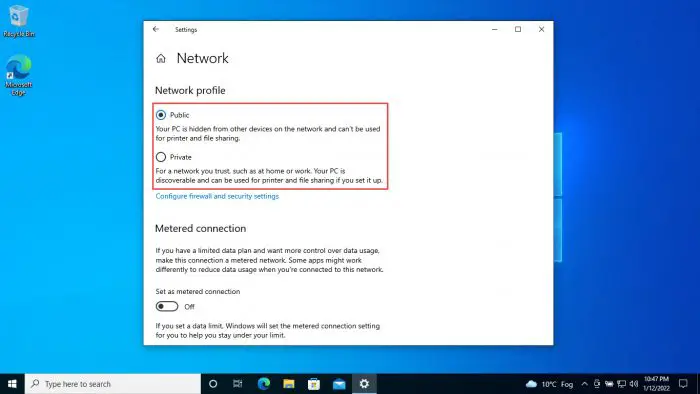
检查当前网络类型的控制面板
执行下面的步骤来确定给定的当前网络类型在Windows 10从控制面板:
改变网络类型在Windows 10
请注意,尽管我们已经测试了这些方法来改变网络类型在Windows 10和11中,他们应该工作对Windows 8, Windows 7和Windows Vista。
1 -使用设置应用程序如何设置网络类型
执行以下步骤来改变你的网络资料使用应用程序的设置:
2 -如何使用Windows注册表设置网络类型
如果你是一个高级用户,熟悉编辑Windows注册表,这个方法会更容易为你改变网络类型特别是当你想要完成在多个电脑上仅使用一个注册表文件。
错误配置的关键值系统适用于您的操作系统的注册表可能是致命的。因此,我们坚持要求您创建一个系统恢复点在继续之前的过程。
- 打开注册表编辑器的输入注册表编辑器在运行。
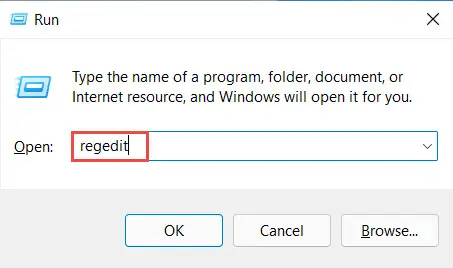
- 现在以下粘贴到地址栏顶部的编辑快速导航:
微软软件\电脑\ HKEY_LOCAL_MACHINE \ \ Windows NT \ CurrentVersion \ NetworkList \ Profiles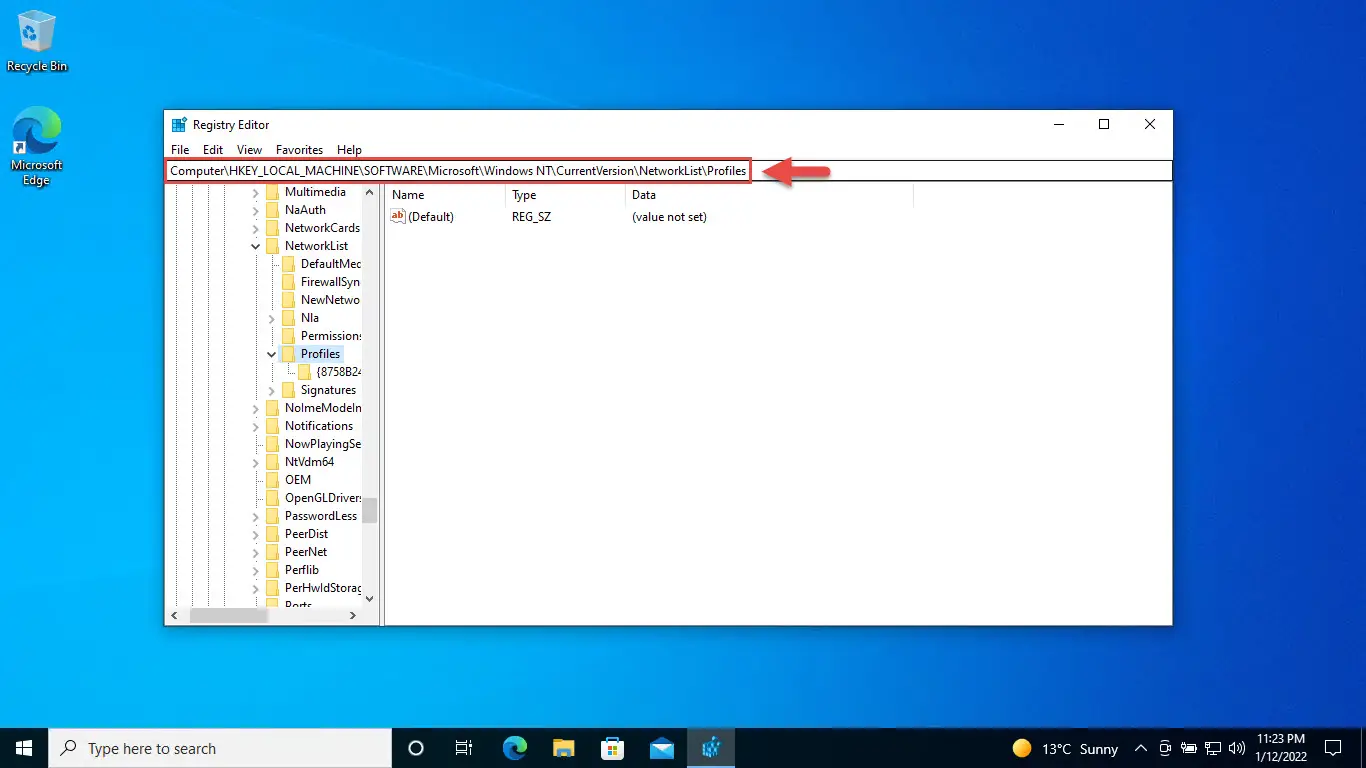
- 下配置文件键,你会发现一些符合不同的guid。这对应于网卡的数量你使用你的电脑。点击每个查寻资料,寻找下右边窗格中的“ProfileName”价值。这将给你网络的名字,这样你可以很容易地识别哪些网络你想改变。
- 识别正确的查寻后,您可以更改“类别”DWORD值在右边的面板中改变特定网络的网络类型。双击它,改变它的值的数据下面任何一个选择。当输入时,单击OK。
- 现在重新启动您的计算机的更改生效。
3 -如何改变网络类型使用本地安全策略
执行以下步骤来改变你的网络类型使用本地安全策略管理控制台:
- 打开本地安全策略控制台输入secpol.msc在运行。
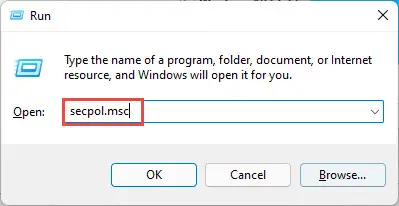
- 点击网络列表管理政策从左边窗格。这将列出所有已知的网络在右窗格中。
- 双击你想改变网络的类型。
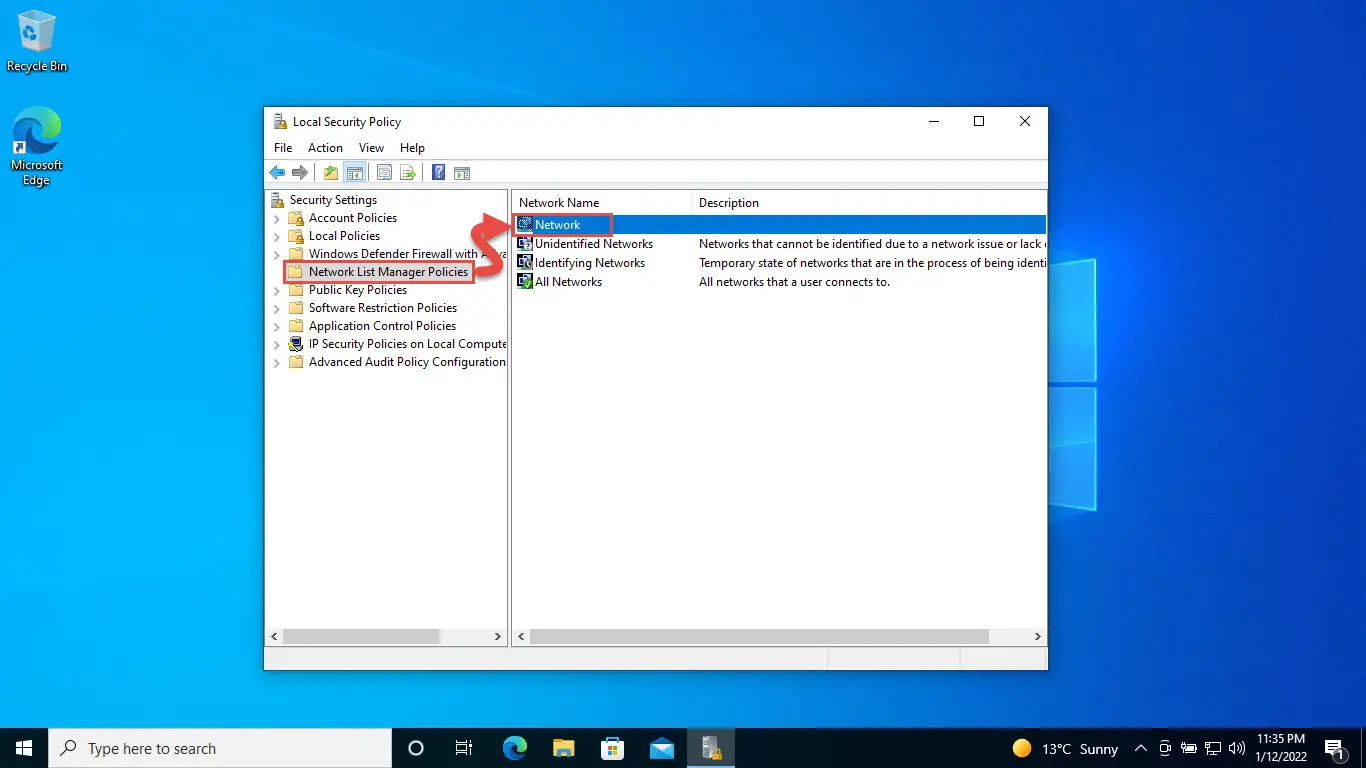
- 切换到网络位置选项卡并改变位置类型没有配置,私人或公共。
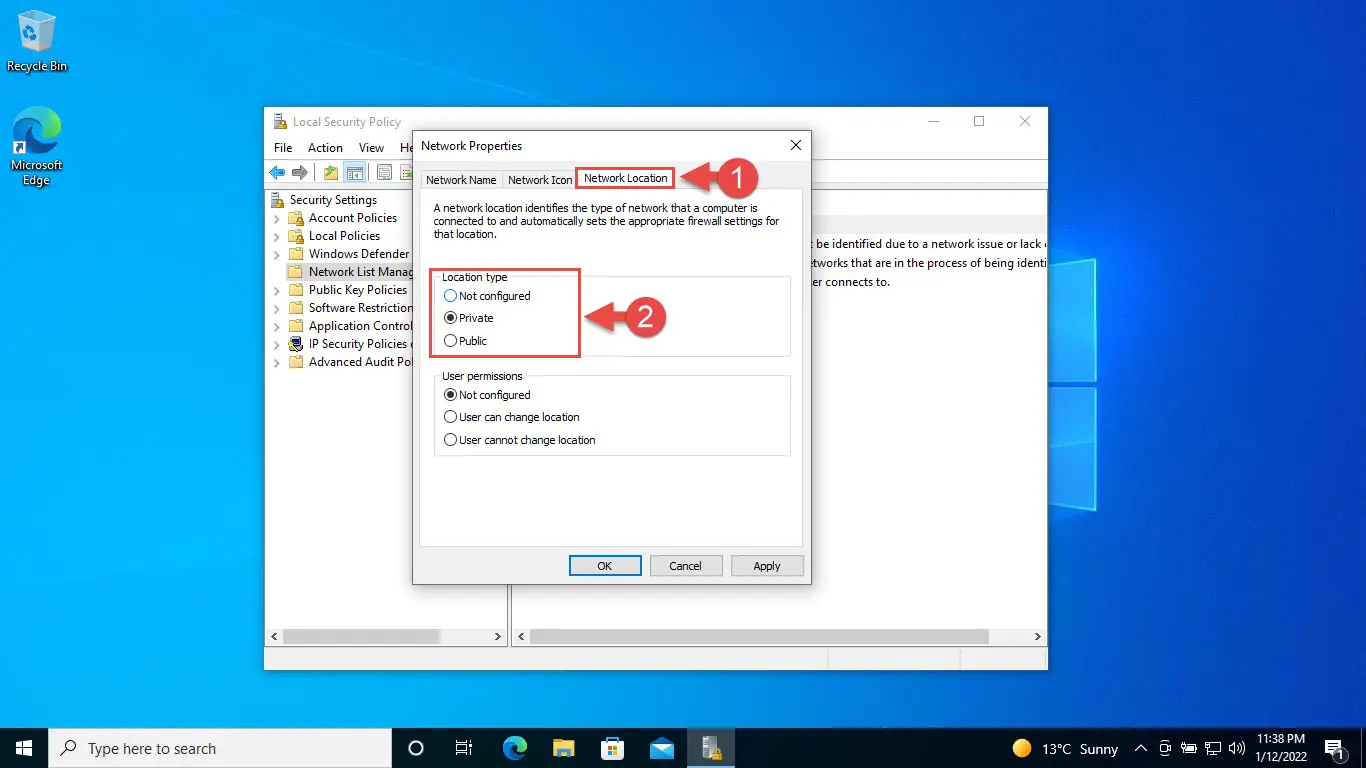
- 现在点击应用和好吧保存更改。
如果你想做这个连接网络,你可以双击“所有网络”而不是你想要的网络(在步骤3中),然后执行剩下的步骤。
4 -如何使用PowerShell设置网络类型
您可以轻松地设置网络类型为Windows使用命令行。执行以下步骤在Windows PowerShell改变您的网络的类型:
- 打开PowerShell管理权限。
- 运行以下命令来获得你的网络名称:
Get-NetConnectionProfile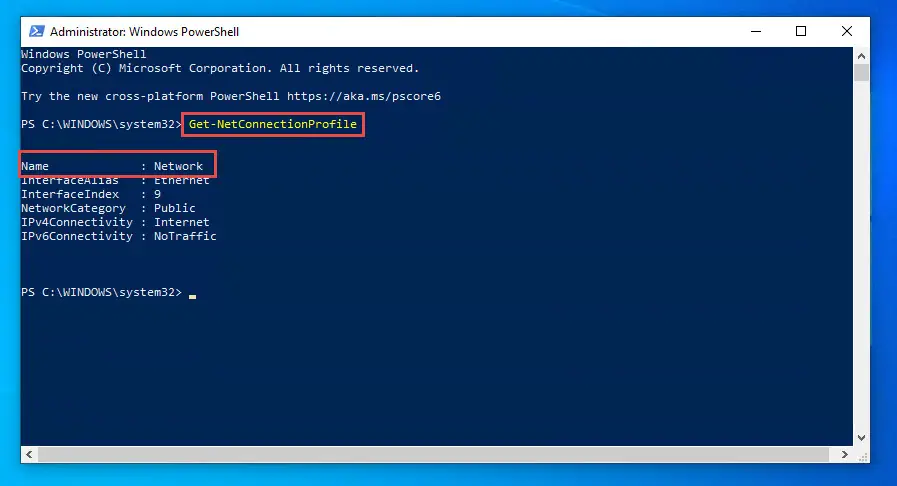
- 使用以下命令而取代NetworkName从您的网络对应的名字改变其类型。同时,取代类型与“公共”、“私人”或“域”配置新类型:
Set-NetConnectionProfile - name " < em > NetworkName < / em > " -NetworkCategory < em > < / em >类型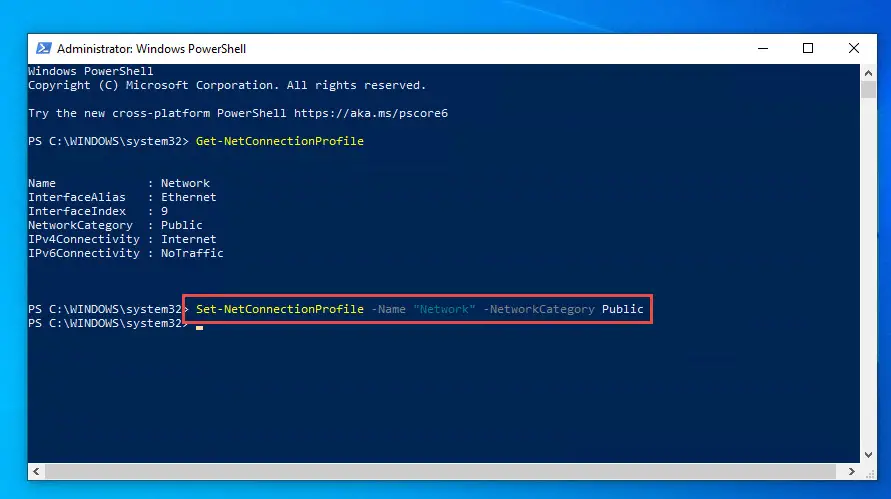
这将立即改变网络类型。
什么我应该设置网络类型?
你已经意识到不同的网络类型/配置文件和配置文件适用于不同的情况。如果你的电脑连接到一个Active Directory,我们建议你配置域类型。
然而,如果你在一个公共网络,对每个人都是免费使用的,我们强烈建议您配置公共的网络类型,那么防火墙限制不必要的流量,使您的系统更安全。
如果你觉得你在你的家和你工作的网络是安全的,那么它可能是好的类型设置为私有。然而,一些用户希望配置作为公共,为了安全起见。

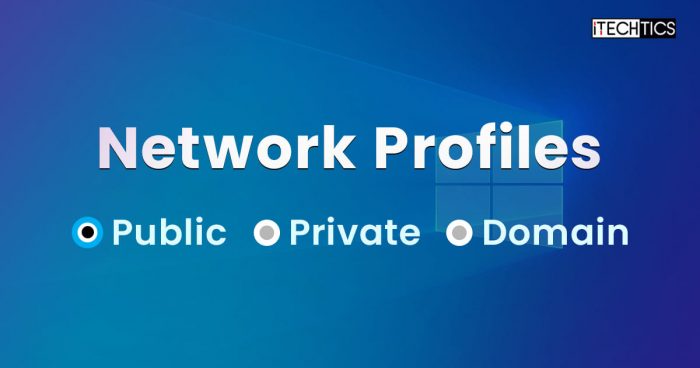
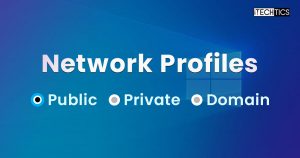



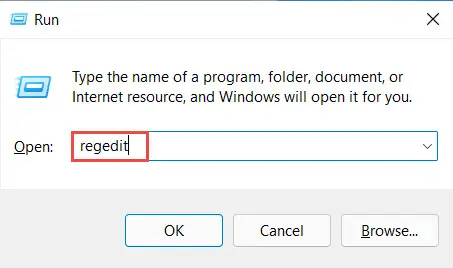
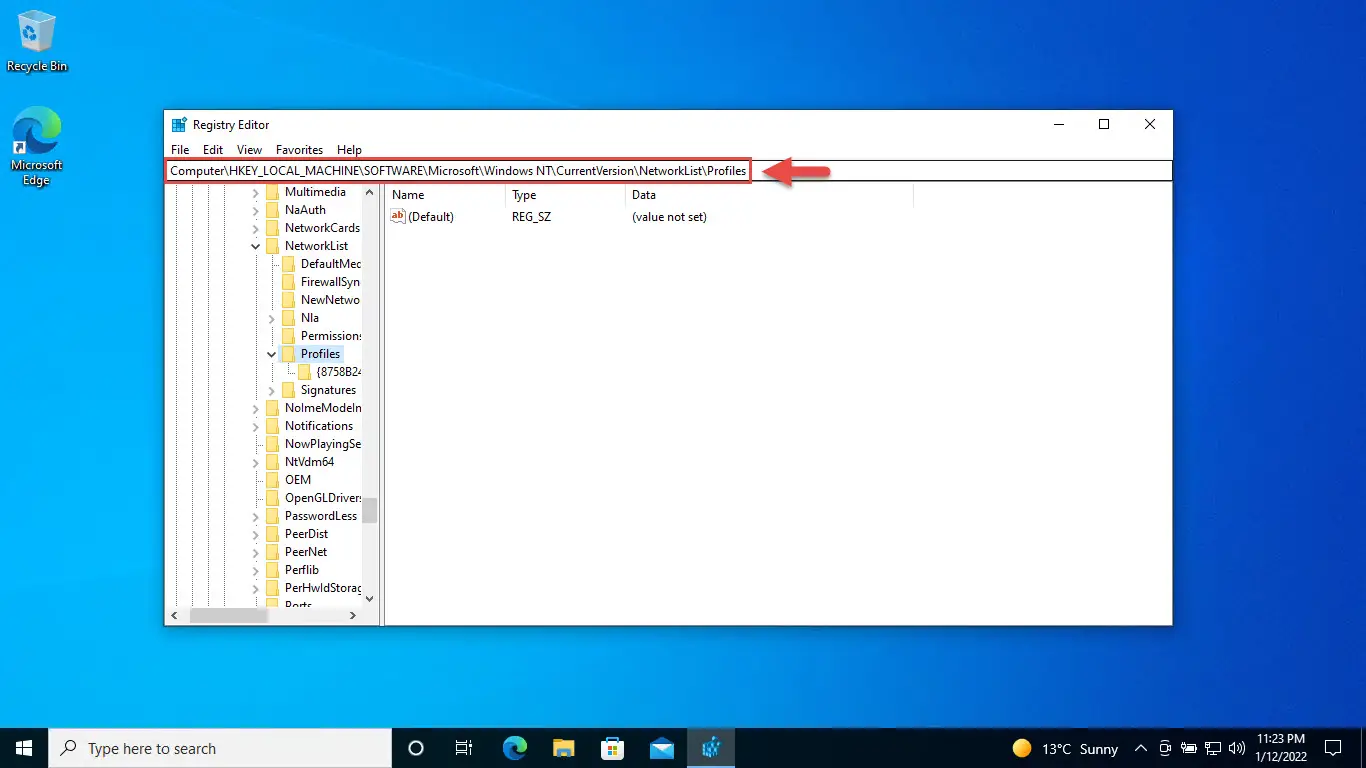

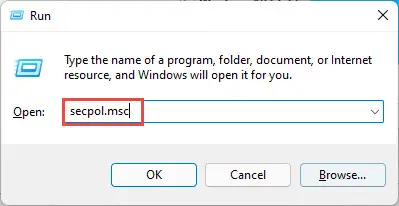
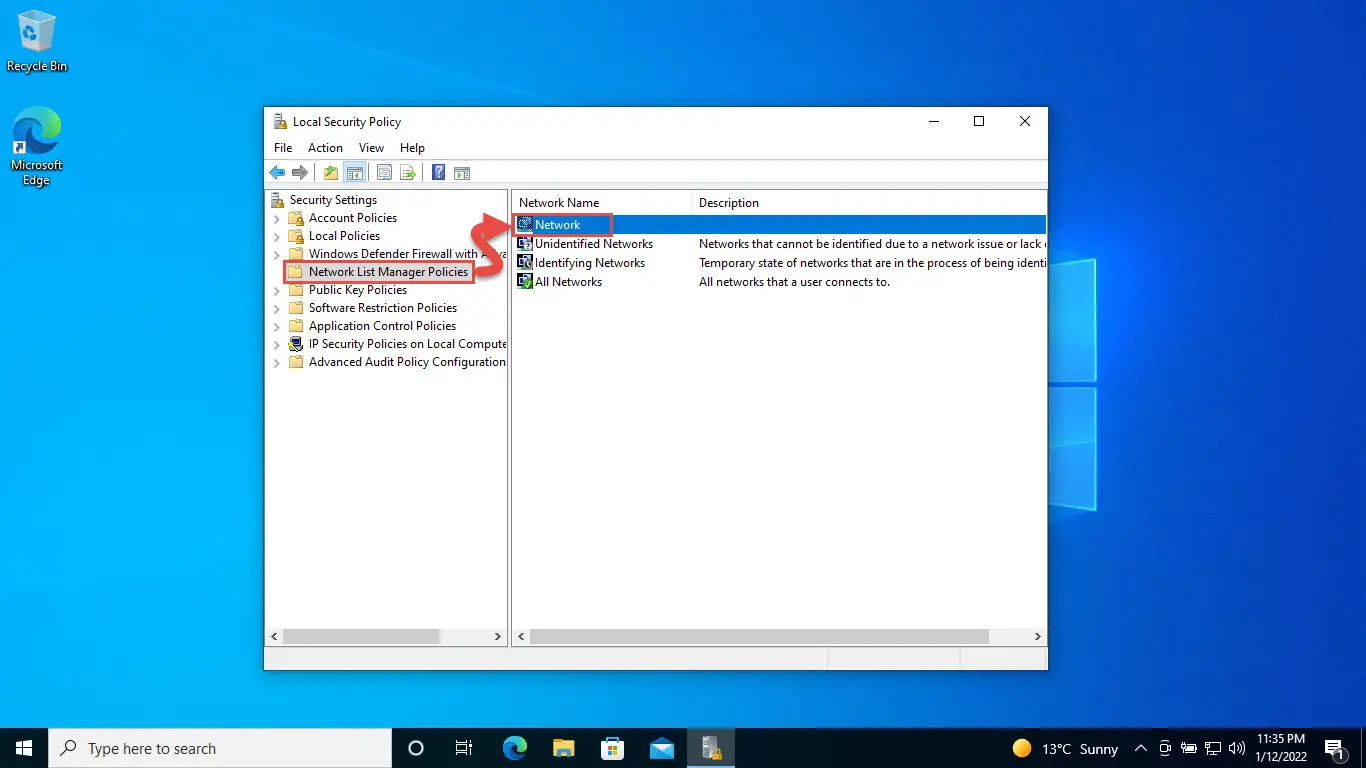
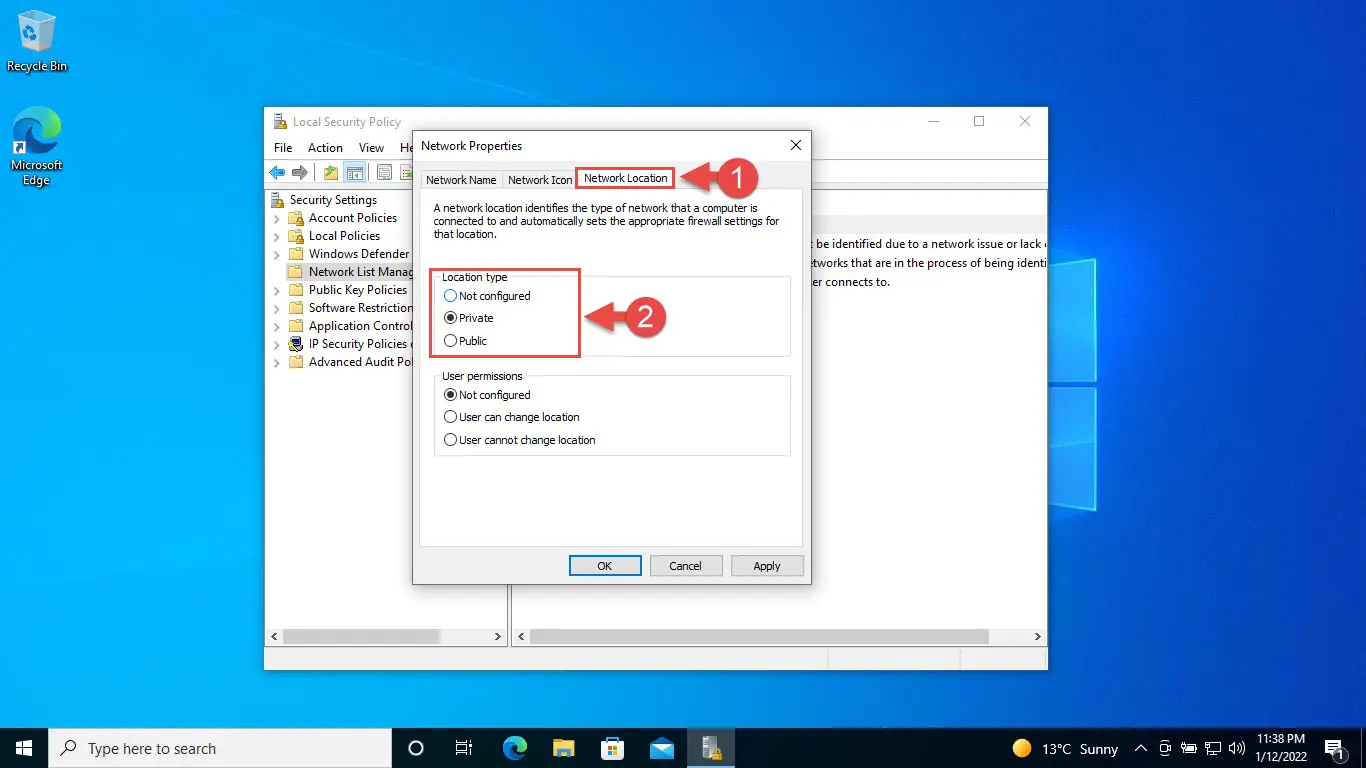
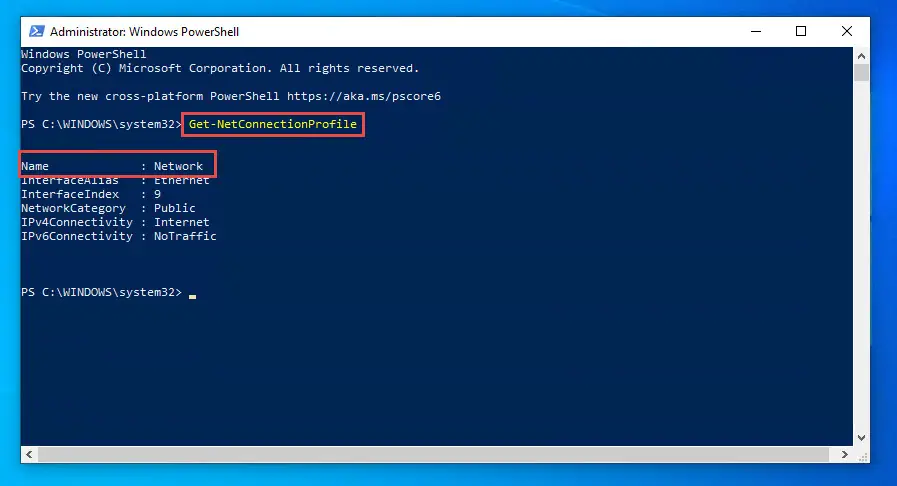
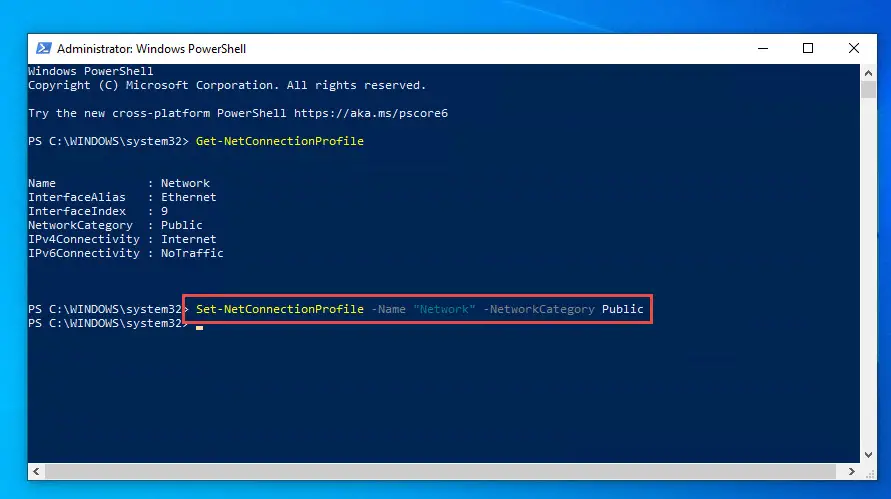
21日的评论
Inachu
也可以做以上所有GPEDIT.MSC吗
电脑配置
窗口设置
安全设置
网络列表管理政策
- - - - - - - - - - -
在右边的框
身份不明的网络
你的网络名称
识别网络
所有网络
改变这些私人
这种方式都是可信的。
exomo
仍然可以改变网络配置文件在WIndows 10不使用注册表。只是窗户设置也bevome那么混乱,没有人知道找到你所需要的东西。
这是一种使用“新”窗口设置:
——打开设置(窗口菜单- >设置(齿轮象征))
——去“网络和互联网”
——点击“更改连接属性”
——你有:选择网络资料。
肯尼斯·韦恩·库克
不再有Homegroup在windows 10所以这并不工作
罗伯
这是非常有益的。
但是我想知道如果你有写过,或知道的机制Win10用于确定网络类型. .我知道简单的答案是DNS和NLS但. .就像我真的想知道的事件发生顺序,目的是尝试和理解场景往往让Windows相信这是私人或公共网络,实际上,它是在域。
乌斯曼得以
经验法则是:
私有网络:如果网络IP地址的下面,这称为一个私有网络:
192.168.0.0 192.168.255.255
172.16.0.0——172.31.255.255
10.0.0.0——10.255.255.255
公共网络:几乎所有的网络不是私人公共网络
域网络:如果计算机是连接到一个域和域的网络信息也匹配网络,它检测到一个域网络。
这些都是非常基本的原则。微软可能有其他完整的检测规则,但基本保持不变。
永远心存感激
哦,我的上帝这么感谢!我有虚拟网络适配器的问题被私人在默认情况下,当我安装一个新版本的软件或一台新电脑,似乎Windows继续移动或删除的选项改变公众的所以我可以设置Windows防火墙规则来屏蔽bt项目在我的VPN下降和违约我non-VPN私人无线连接的连接。看起来简单,但只是现在,再一次,我找不到任何的老方法改变它回到公共! ! !一个链接显示我没有当我点击它,但它是我的家乡硬件适配器。那么奇怪。不管怎样,PowerShell立即方法改变它!爱死它了。现在我的头发可以再生了!
结构
哦,非常感谢。我刚刚花了3小时上网和试图找出从微软(价值)如何改变从我的公共网络(仍然不知道为什么这样)成立私人网络。我更新注册表和BAM !我在业务。花了5分钟。你是一个天堂的发送。
的家伙
更新注册表的选择对我来说效果最好,听起来令人生畏,但直接做最后,谢谢itechtics ! !
alanwalton
你好谢谢,Powershell解决了这个问题。在无数的想法,只适用于赢10版本,不是我的在网上。很难相信微软有多难了,像我一样运行最新赢得10家最新版本更新。2018年3月10日。
丹
一生Windows用户,直到两年前由于工作时切换到macOS…回到赢得10家项目. .我不知道我如何设法保持清醒前所有这些年来mac…。
罗伯特。
伟大的文章,但绝对无用的如果我不能打印出来,把它和我在一起。
微型飞行器
Powershell工作,干得好!
瓦茨拉夫·Kocian
secpol.mscdid the trick with OpenVPN public network. Thank you a lot.
Aoife
secpol巨大荣誉。一百万年msc为我工作方式:)谢谢
rss
优秀的和容易的…谢谢
JLocke
感谢。我的家用电脑,你说违约“公共网络”和“non-discoverable。”
加里
我也一样,毫无效果。
安
一个也没有为我工作
丹
“改变网络位置”的链接没有出现在我的两个窗口10笔记本电脑。同样的信息在互联网上。
外籍人士
如果这是一个问题域,共享表明它没有使用域,网络共享,那么可能也显示为“不确定”而不是域名。如果是这样,那么试试去IPV4属性,高级,DNS后缀并添加你的FQDN。
天使的眼睛
我也一样